|
Dafne

(Résultat réduit)
Pour le visualiser dans sa grandeur réelle, cliquez sur le tag.
Pour le visualiser sous forme de script, cliquez
ici
|
Cette création a été réalisée avec PSPXII.
Elle peut toutefois être faite avec les versions antérieures de PSP.
Ce tutoriel est une création personnelle.
Toute ressemblance
n'est que pure coïncidence.
Il est
strictement interdit de reproduire ou de distribuer
ce tutoriel sans ma permission écrite.
Vous aurez besoin du matériel suivant pour faire ce
tutoriel
Filtres
* VanDerLee - Unplugged-X
* Sandflower Special V
* Graphics Plus
* AFH
Pour télécharger ces filtres, cliquez
ici
Installer les
filtres dans le répertoire Plugins de votre choix
Matériel
*
Tubes - Masque - Fichier animé
Placer les fichiers dans les répertoires de votre choix
Les tubes sont des créations de
Karine Dreams et
Sorensen Design
Le masque est une création de
Cameron
Merci à vous tous pour votre magnifique travail. :)
** Les calques de certains tubes
sont invisibles afin
de réduire le poids du fichier Matériel.
Pour voir les tubes, enlever le X rouge dans la palette des
calques.
**
Il
est strictement interdit
d'enlever la signature, de renommer les tubes ou de redistribuer
les tubes sans l'autorisation écrite des créateurs de ces
tubes.
Merci de respecter leurs conditions d'utilisations.
Cliquez sur cet icône pour télécharger le Matériel
Préparation.
À l'aide de la touche Shift et la lettre D de votre clavier,
faire une copie des tubes. Fermer les originaux
Ouvrir le fichier maskcameron36.jpg et le minimiser
Palette Styles et Textures
Couleur Premier plan = #D08A64
Couleur Arrière-plan = #5D2715
Ouvrir la fenêtre de configuration de la couleur Premier plan
Onglet Dégradé
Style Linéaire - Angle à 90 - Répétitions à 3 - Inverser décoché
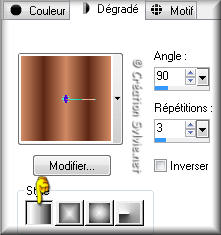
Vous êtes prêt alors allons-y. :)
|
Pour vous guider pendant la création de ce tag,
cliquer sur cette flèche avec le bouton gauche de la souris
et déplacer pour marquer votre ligne

|
Étape 1.
Ouvrir une nouvelle image de 800 x 500 pixels, fond transparent.
Outil Pot de peinture
Appliquer le dégradé dans la nouvelle image
Étape 2.
Réglage - Flou - Flou gaussien
Rayon à 20
Effets - Modules externes - VanDerLee - Unplugged X
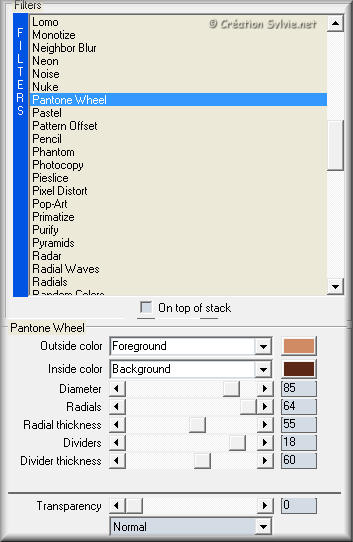
Effets - Effets d'image - Mosaïque sans jointures

Effets - Effets de réflexion - Motif
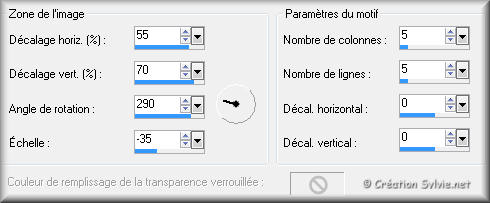
Réglage - Netteté - Davantage de netteté
Étape 3.
Palette
Styles et Textures
Cliquez sur le bouton Dégradé et choisir le bouton Couleur
Calques - Nouveau calque raster
Outil Pot de peinture
Appliquer la couleur Premier plan dans le nouveau calque
Étape 4,
Calques - Nouveau calque
de masque - À partir d'une image
Repérer le masque
maskcameron36

Calques - Fusionner - Fusionner le groupe
Faire
2 fois
Réglage - Netteté - Netteté
Effets - Effets 3D - Ombre de portée
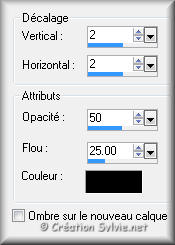
Étape 5.
Ouvrir
le tube k@rine_ dreams _Pretty_Women1219_aout2010
Édition - Copier
Retourner à votre tag
Édition - Coller comme nouveau calque
Image - Redimensionner
Décochez
Redimensionner tous les calques
Redimensionner à
62%
Effets - Effets d'image - Décalage
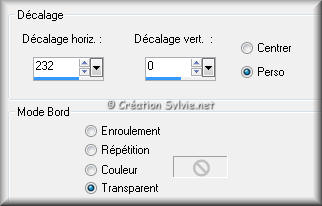
Effets - Effets 3D - Ombre de portée
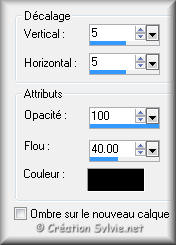
Étape 6.
Ouvrir le tube Misted By
Sorensen_Designs Still Life Two Tube June 118 - 09
Vous assurez de travailler avec une copie (Touche Shift + Lettre
D)
Supprimer le calque de la signature
Image - Redimensionner
Cochez
Redimensionner tous les calques
Redimensionner à
65%
Étape 7.
Palette
Styles et Textures
Cliquez sur le bouton Couleur et choisir le bouton Dégradé
Calques - Nouveau calque raster
Outil Pot de peinture
Appliquer le dégradé dans le nouveau calque
Réglage - Flou - Flou gaussien
Rayon à 20
Effets - Modules externes - Sandflowers Special V - Design
Videowand
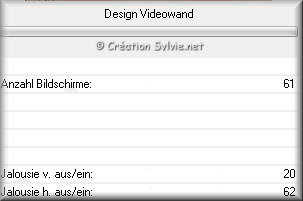
Calques - Dupliquer
Image - Miroir
Image - Renverser
Palette des calques
Réduire l'opacité à 45
Calques - Fusionner - Fusionner avec le calque de dessous
Calques - Agencer - Déplacer vers le bas
Étape 8.
Calques - Fusionner - Tous aplatir
Image - Ajouter des bordures - Symétrique coché
Taille de 2 pixels = Couleur Premier plan
Taille de 10 pixels = Couleur Arrière-plan
Sélectionner la bordure de 10 pixels
Outil Pot de peinture
Appliquer le dégradé dans la sélection
Effets - Modules externes - Graphics Plus - Cross Shadow
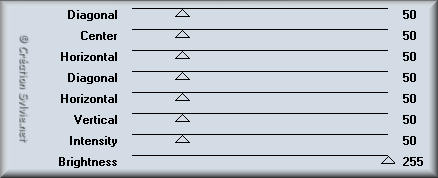
Effets - Effets de textures - Cuir fin

Réglage - Netteté - Davantage de netteté
Sélections - Inverser
Effets - Effets 3D - Ombre de portée
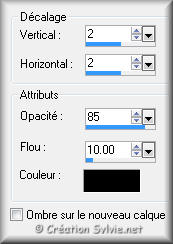
Sélections - Désélectionner tout
Étape 9
Calques - Fusionner - Tous aplatir
Image - Ajouter des bordures - Symétrique coché
Taille de 2 pixels = Couleur Premier plan
Étape 10.
Édition
- Copier la petite image
Retourner à votre tag
Édition - Coller comme nouveau calque
Image - Redimensionner
Décochez
Redimensionner tous les calques
Redimensionner à
75%
Effets - Effets d'image - Décalage
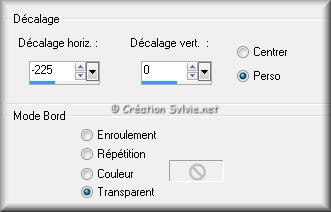
Effets - Effets 3D - Ombre de portée
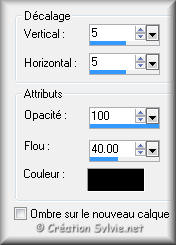
Calques - Dupliquer
Image - Redimensionner
Décochez
Redimensionner tous les calques
Redimensionner à
55%
Placer comme ceci :

Calques - Dupliquer
Effets - Effets d'image - Décalage
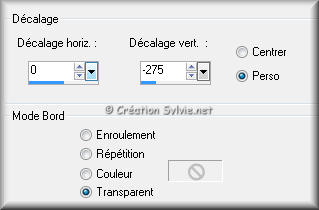
Faire 2 fois
Calques - Fusionner - Fusionner avec le calque de dessous
Étape 11.
Ouvrir le fichier winni.cropc.12
Vous assurez que le calque Laag 1 est activé
Édition
- Copier
Retourner à votre tag
Édition - Coller comme nouveau calque
Image - Redimensionner
Décochez
Redimensionner tous les calques
Redimensionner à
35%
Réglage - Netteté -
Netteté
Placer comme ceci :

Effets - Effets 3D - Ombre de portée
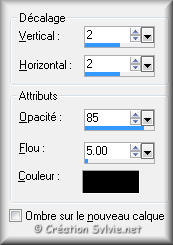
Calques - Dupliquer
Image - Redimensionner
Décochez
Redimensionner tous les calques
Redimensionner à
55%
Réglage - Netteté -
Netteté
Placer comme ceci :

Calques - Dupliquer
Effets - Effets d'image - Décalage
Même configuration que l'étape 10 (déjà en mémoire)
Faire 2 fois
Calques - Fusionner - Fusionner avec le calque de dessous
Étape 12.
Palette des calques
Activer le calque en bas de la pile (fond)
Édition - Copier
Édition - Coller comme nouvelle image
Mettre de côté. Nous en aurons besoin plus tard.
Retourner à votre tag
Étape 13.
Vérifier que tout est bien en place

Calques - Fusionner - Tous aplatir
Étape 14.
Image - Ajouter des bordures - Symétrique coché
Taille de 2 pixels = Couleur Premier plan
Taille de 20pixels = Couleur Arrière-plan
Sélectionner la bordure de 20 pixels
Outil Pot de peinture
Appliquer le dégradé dans la sélection
Effets - Modules externes - Graphics Plus - Cross Shadow
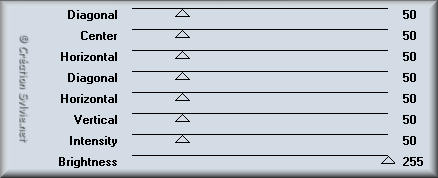
Effets - Effets de textures - Cuir fin
Même configuration que l'étape 8 (déjà en mémoire)
Faire 2 fois
Réglage - Netteté - Davantage de netteté
Effets - Modules externes - AFH - AFH Beveler 2.0c
Configuration par défaut
Sélections - Inverser
Effets - Effets 3D - Ombre de portée
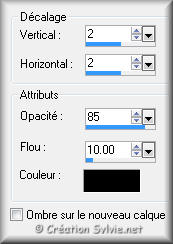
Répéter en changeant le Vertical et l'Horizontal à
-2
Sélections - Désélectionner tout
Étape 15.
Calques - Fusionner - Tous aplatir
Image - Ajouter des bordures - Symétrique coché
Taille de 2 pixels = Couleur Arrière-plan
Taille de 40 pixels = Couleur Premier plan
Sélectionner la bordure de 40 pixels
Retourner à la copie du fond fait à l'étape 12
Édition - Copier
Retourner à votre tag
Édition - Coller dans la sélection
Réglage - Netteté - Davantage de netteté
Effets - Modules externes - AFH - AFH Beveler 2.0c
Configuration par défaut
Sélections - Inverser
Effets - Effets 3D - Ombre de portée
Même configuration que
l'étape 14 incluant
le négatif
Sélections - Désélectionner tout
Étape 16.
Ajouter votre signature
Calques - Fusionner - Fusionner les calques visibles.
Redimensionner votre tag à 850 pixels de Largeur
Voilà ! Votre tag est terminé.
Si vous ne voulez pas ajouter la petite animation
il
ne vous reste plus qu'à l'enregistrer en format
JPG, compression à 25.
Pour l'animation c'est par ici. :)
Étape 17.
Redimensionner le tag à 850 pixels de Largeur
Édition - Copier le tag
Ouvrir Animation Shop
Édition - Coller comme nouvelle animation
Étape 18.
Fichier Ouvrir
Aller jusqu'au dossier où vous avez placé le fichier
candle_klein-3fr.mng
L'ouvrir dans Animation Shop
Le fichier animé à 3 images.
Il faut donc que le tag est 3 images également
Étape 19.
Retourner à votre tag
Édition - Coller à nouveau le tag 2 fois après l'image active
Édition - Sélectionner tout.
Édition - Propager le collage
Retourner au fichier candle_klein-3fr.mng
Édition - Sélectionner tout
Édition - Copier
Retourner à votre tag
Vous assurez de bien voir votre première image du tag dans votre
plan de travail
Édition - Coller dans l'image active
L'animation apparaîtra au bout de votre souris
Coller l'animation sur la chandelle de la plus grosse image
Étape 20
Retourner au fichier candle_klein-3fr.mng
Animation - Redimensionner l'animation
Redimensionner à 60%
Édition - Copier
Retourner à votre tag
Vous assurez de bien voir votre première image du tag
Édition - Coller dans l'image active
Placer sur la chandelle de la petite image du haut
Répéter pour la 2e petite image
Visionner votre tag
Si vous n'êtes pas satisfait de l'emplacement des animations
faire Édition Annuler et recommencer
Voilà
votre tag animé est terminé.
Il ne vous reste plus qu'à l'enregistrer en format .gif
J'espère que vous avez aimé faire ce tutoriel.
Il est interdit de copier ou de distribuer
cette création sans mon autorisation
Autres résultats
Ces autres résultats sont de Virginia
qui a eu la gentillesse de tester ma création.
Merci Virginia. :)

|